發佈文件就會建立資料夾讀者可使用的公用版本。資料夾的種類 (標準或增強資料夾) 會控制何時發佈文件。只要將不同文件儲存在不同類型資料夾,即可控制何時發佈文件。
如果文件儲存到標準資料夾時,Microsoft Office SharePoint Portal Server 2003 會立即發佈文件。因此,所有儲存在標準資料夾的文件,根據預設即可用於公用檢視。例如:可以將會議議程儲存到標準資料夾中。
在增強資料夾中,未發佈文件的版本或是草稿,只能由資料夾的其他作者及協調者存取。「發佈」動作可以讓您控制文件是否將私人檢視變更為公用檢視。例如:您可以在審查簡報投影片的正確性之前,先將這些投影片以草稿形式儲存在增強資料夾中,限制觀眾進行存取。
SharePoint Portal Server 會記錄文件的歷程記錄幫助您追蹤一切變更,避免其間有人覆寫其他使用者修正內容。當您發佈增強資料夾中的文件時,版本編號會增加成某個整數。
附註 如果協調者於文件所在的資料夾中設定了核准程序,則在發佈文件之後,文件就會進入等待核准的狀態。
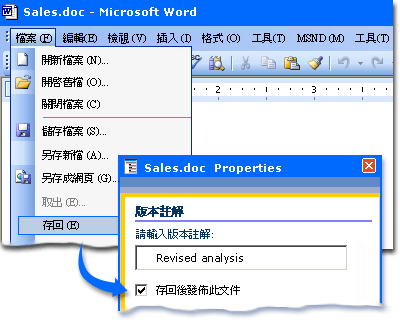
文件可能會位於 [文件庫] 檢視的清單中,或是在子資料夾中。如果文件在子資料夾中,請開啟該資料夾以顯示內容。
會開啟 [文件審查] 頁。
附註 如果協調者於文件所在的資料夾中設定了核准程序,文件就會進入等待核准的狀態。
附註 如果協調者於文件所在的資料夾中設定了核准程序,文件就會進入等待核准的狀態。
附註 如果協調者於文件所在的資料夾中設定了核准程序,文件就會進入等待核准的狀態。